

By Nathan E. Malpass, Last Update: November 21, 2019
Suchen Sie gerade eine schwarzer Bildschirm auf dem iPad? Sie könnten sowohl Pech als auch Glück haben. Ersteres ist wahr, weil Ihr iPad überhaupt nicht auf einen Schlaganfall reagiert. Letzteres gilt jedoch auch, weil Sie in diesem Artikel sind.
Es gibt mehrere Methoden, die Sie implementieren können Korrigieren Sie den schwarzen Bildschirm des Todes auf Ihrem iPad. Diese können Ihnen helfen, Ihr iPad in kürzester Zeit zum Laufen zu bringen. Wir beginnen mit der schnellstmöglichen Lösung.
8 Top-Lösungen für Black Screen auf dem iPadAlles einpacken
Dies ist ein großartiges Tool, mit dem Sie das Problem beheben können schwarzer Bildschirm auf dem iPad Geräte. Es gibt zwei verschiedene Modi. Im „Standard-Modus“ können Sie das iPad reparieren, ohne Daten zu verlieren. Mit dem robusteren „Erweiterten Modus“ wird Ihr iPad zwar repariert, der gesamte Inhalt wird jedoch gelöscht.
Gratis DownloadGratis Download
So verwenden Sie das Tool mit den folgenden Schritten:
Schritt 01 - Herunterladen, installieren und starten FoneDog iOS Systemwiederherstellung.
Schritt 02 - Sobald es geöffnet ist, wählen Sie die Option "iOS System Recovery".
Schritt 03 - Verbinden Sie das iPad mit Ihrem Computer und klicken Sie auf "Start".
Schritt 04 - Klicken Sie auf die Schaltfläche „Reparieren“, um die erforderliche Firmware herunterzuladen. Warten Sie, bis der Downloadvorgang abgeschlossen ist.
Schritt 05 - FoneDog repariert Ihr iPad, nachdem der Download-Vorgang abgeschlossen ist. Es ist wichtig, geduldig zu sein und Ihr iPad nicht zu benutzen, während die Reparatur in Bewegung ist.
Schritt 06 - Sobald der Vorgang abgeschlossen ist, wird eine Benachrichtigung an Sie gesendet. Trennen Sie das iPad während dieses Schritts nicht vom Stromnetz.
Schritt 07 - Warten Sie, bis Ihr iPad neu gestartet wird. Danach können Sie es vom Computer trennen.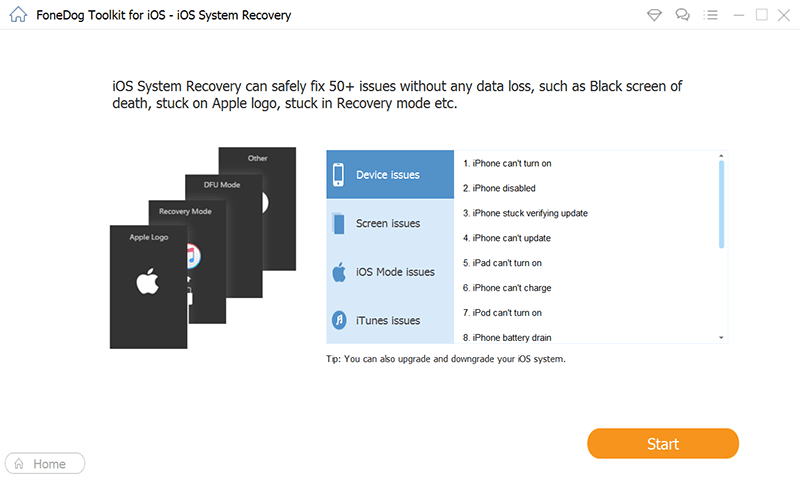
Lösung 02: Starten Sie Ihr iPad neu
Manchmal sind die besten Lösungen die einfachsten. Drücken Sie die Taste für Sleep / Wake und halten Sie diese Taste etwa 30 Sekunden lang gedrückt. Warten Sie und halten Sie die Tasten gedrückt, bis das Apple-Logo angezeigt wird.
Dieser Modus zum Neustarten des iPad ist ein erzwungenes Herunterfahren Ihrer Hardware. Normalerweise hilft es dabei, viele Softwareprobleme zu beheben, die zu abnormalen Ergebnissen führen. Aber was ist, wenn das nicht funktioniert? Versuchen Sie dann die folgende Lösung.
Möglicherweise sind die Probleme auf die erschöpfte Akkulaufzeit zurückzuführen. Normalerweise führt ein zu niedriger Akkuladestand auf iPads zu einem schwarzen Bildschirm, da diese das Anzeigen von Nachrichten nicht unterstützen können.
Möglicherweise möchten Sie das iPad für ca. 20 Minuten aufladen. Oder Sie können es sogar für eine ganze Nacht aufladen. Wenn Sie bemerken, dass sich der Akku Ihres iPads normalerweise von selbst erschöpft, ist es Flut, um einen Ersatz zu bekommen.
Außerdem wird ein sehr heißes oder sehr kaltes iPad nicht richtig aufgeladen. Wenn Ihr iPad glühenden Temperaturen oder Minusgraden ausgesetzt ist, sollten Sie es an einen Ort mit Raumtemperatur bringen. Danach stecken Sie es mit dem Ladegerät wieder in die Steckdose.
Haben Sie immer ein iPad, dessen Akku fast leer ist? Möglicherweise liegt ein Problem mit einer der von Ihnen verwendeten Apps vor. Möglicherweise wird sehr viel Batterieenergie verbraucht. Dazu können Sie Einstellungen aufrufen und dann zu Akku wechseln.
Scrollen Sie anschließend auf der Seite nach unten, um die Nutzungsdaten anzuzeigen. Die im oberen Bereich verbrauchen einen Großteil der Energie Ihres iPad. Die Prozentsätze sind im Seitenbereich zu sehen. Möglicherweise möchten Sie Anwendungen deinstallieren oder schließen, die zu viel Batteriestrom verbrauchen. Überprüfen Sie, ob dies das Problem löst schwarzer Bildschirm auf dem iPad Problem.
Der Bildschirm ist möglicherweise aufgrund einer schwachen Helligkeitseinstellung nicht sichtbar. Vielleicht möchten Sie Siri bitten, die Helligkeit Ihres Displays durch Erhöhen zu verbessern. Oder streichen Sie nach oben, um das untere Menü anzuzeigen.
Wischen Sie dann mit dem Schieberegler nach rechts, um die Helligkeit zu verbessern. Auf iPads mit iOS 12 (oder einer aktuelleren Version) sollten Sie über das Menü oben rechts nach unten streichen. Auf diese Weise können Sie auf die Helligkeitseinstellungen zugreifen.
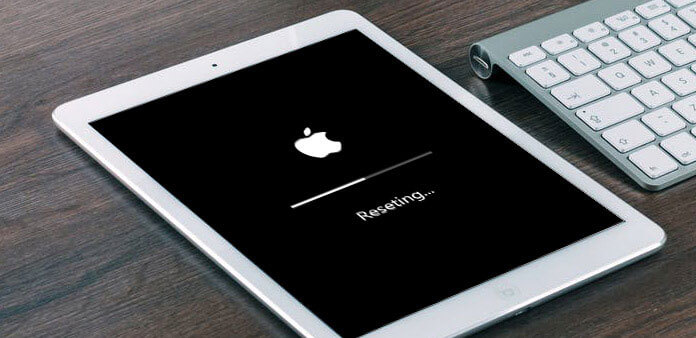
Es kann vorkommen, dass Sie Ihr iPad aufstoßen müssen, um intern verlegte Kabel neu auszurichten. Also, wie rülpst du iPads, um das Problem zu beheben? Hier sind die Schritte, wie es richtig gemacht wird:
Schritt 01 - Schalten Sie das iPad aus.
Schritt 02 - Decken Sie die Vorder- und Rückseite des iPads mit einem trockenen Tuch ab.
Schritt 03 - Pat the iPad zurück. Tun Sie dies in Bewegungen, die dem Aufstoßen Ihres Babys ähnlich sind. Tun Sie dies für ein oder zwei Minuten.
Schritt 04 - Entfernen Sie das Handtuch vom iPad.
Schritt 05 - Schalten Sie das iPad wieder ein.
Ich habe immer noch ein Problem mit dem schwarzer Bildschirm auf dem iPad? Dann möchten Sie möglicherweise Ihr iPad auf die neueste Systemversion aktualisieren. Dazu musst du iTunes verwenden. Hier sind die Schritte, um es zu tun:
Schritt 01 - Verbinden Sie Ihr iPad mit Ihrem Computer.
Schritt 02 - Starten Sie iTunes auf dem Mac-Computer oder Windows-PC.
Schritt 03 - Verwenden Sie Ihr iPad, um die Home + Sleep / Wake-Tasten zu drücken. Halten Sie diese Taste gedrückt, auch wenn das Apple-Logo angezeigt wird.
Schritt 04 - Warten Sie, bis Optionen angezeigt werden. Wählen Sie "Aktualisieren".
Schritt 05 - iTunes installiert nun das Betriebssystem neu. Daten werden nicht gelöscht.
Wenn diese Methode nicht funktioniert und das Problem nicht behoben werden kann, wird der Wiederherstellungsmodus sofort beendet. Dann ist es Zeit, die nächsten Lösungen zu verwenden
Dadurch werden alle Daten auf Ihrem iPad gelöscht. So machen Sie es Schritt für Schritt:
Schritt 01 - Verbinden Sie Ihr iPad mit dem Computer. Stellen Sie sicher, dass die neueste Version Ihrer iTunes-Anwendung auf diesem Computer installiert ist.
Schritt 02 - Starten Sie iTunes mit Ihrem Windows-PC oder Mac-Computer.
Schritt 03 - Verwenden Sie Ihr iPad, um die Tasten Sleep / Wake + Home zu drücken. Halten Sie die beiden Tasten weiterhin gedrückt, auch wenn das Logo für Apple angezeigt wird.
Schritt 04 - Wählen Sie die Option zum Wiederherstellen.
Gratis DownloadGratis Download
Wir haben acht verschiedene Lösungen für das Problem des schwarzen Bildschirms auf IPad-Geräten aufgezeigt. Die beste Lösung ist nicht für alle gleich. Es wird jedoch dringend empfohlen, FoneDog iOS System Recovery zu verwenden, um das Problem zu beheben.
Wie ist es mit Ihnen? Wie sehen Sie unsere Lösungen? Haben Sie noch mehr hinzuzufügen? Lassen Sie es uns wissen, indem Sie Ihre Kommentare in den folgenden Abschnitt eintragen.
Hinterlassen Sie einen Kommentar
Kommentar
IOS Systemwiederherstellung
Beheben Sie verschiedene iOS-Systemfehler im normalen Status.
Kostenlos Testen Kostenlos TestenBeliebte Artikel
/
INFORMATIVLANGWEILIG
/
SchlichtKOMPLIZIERT
Vielen Dank! Hier haben Sie die Wahl:
Excellent
Rating: 4.6 / 5 (basierend auf 78 Bewertungen)